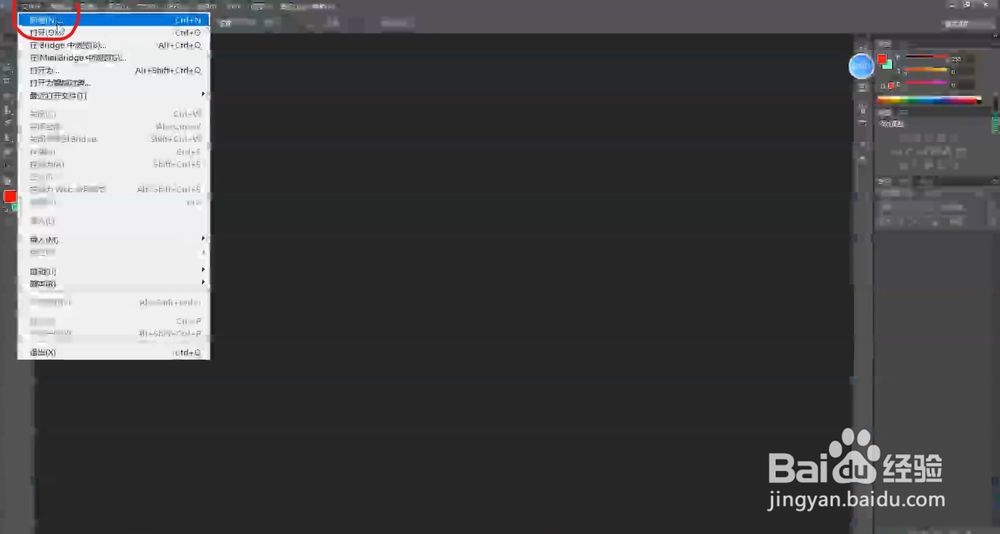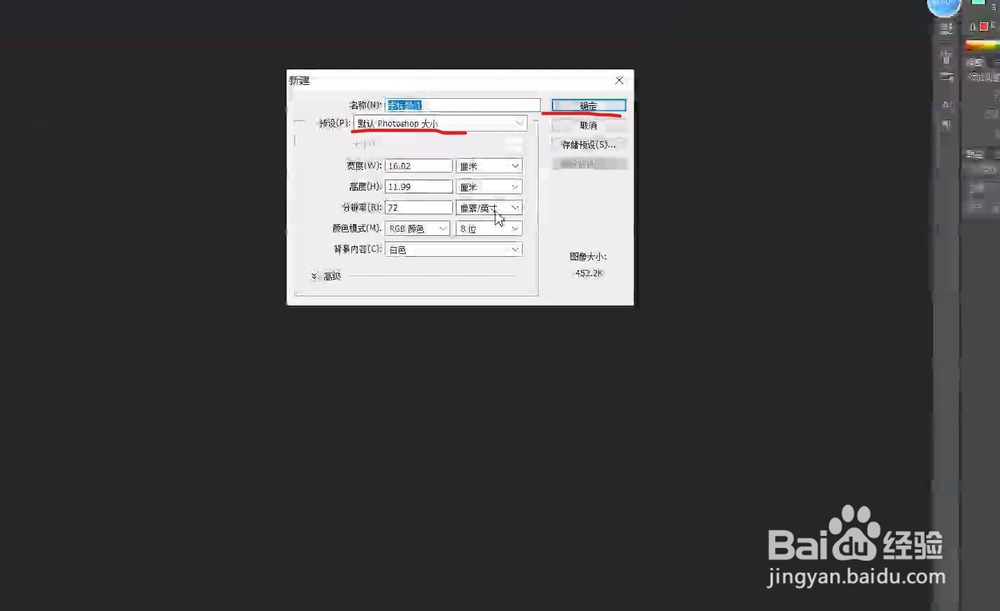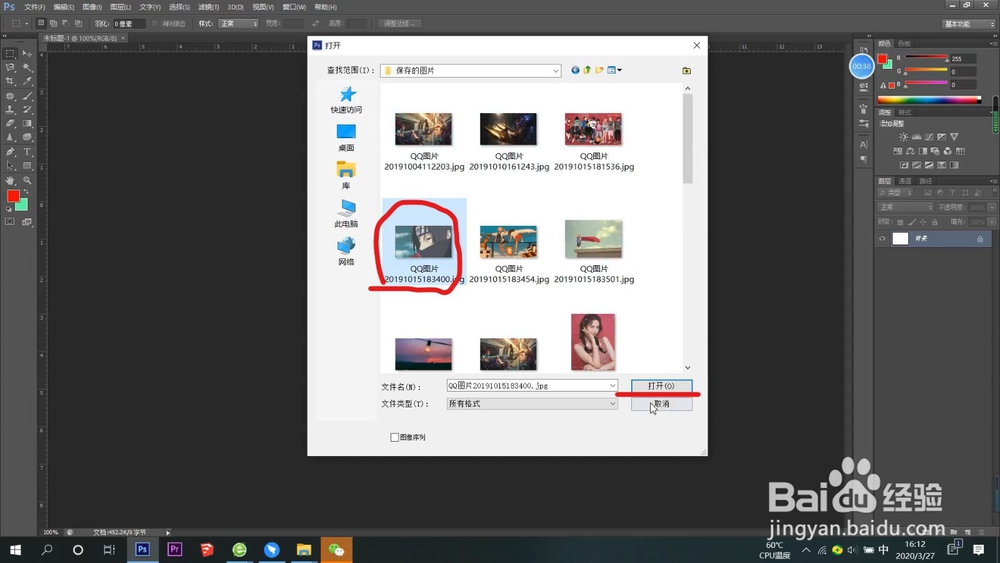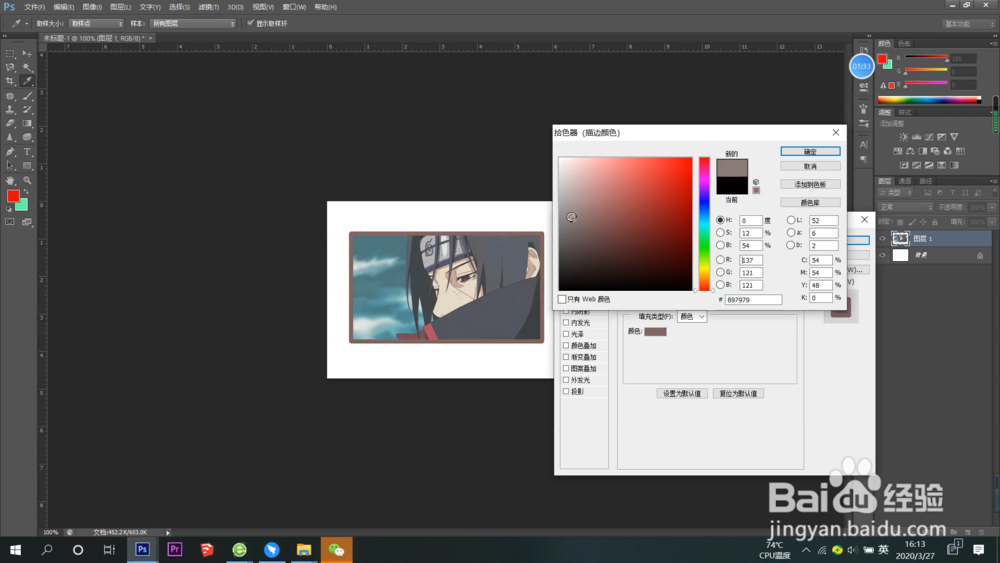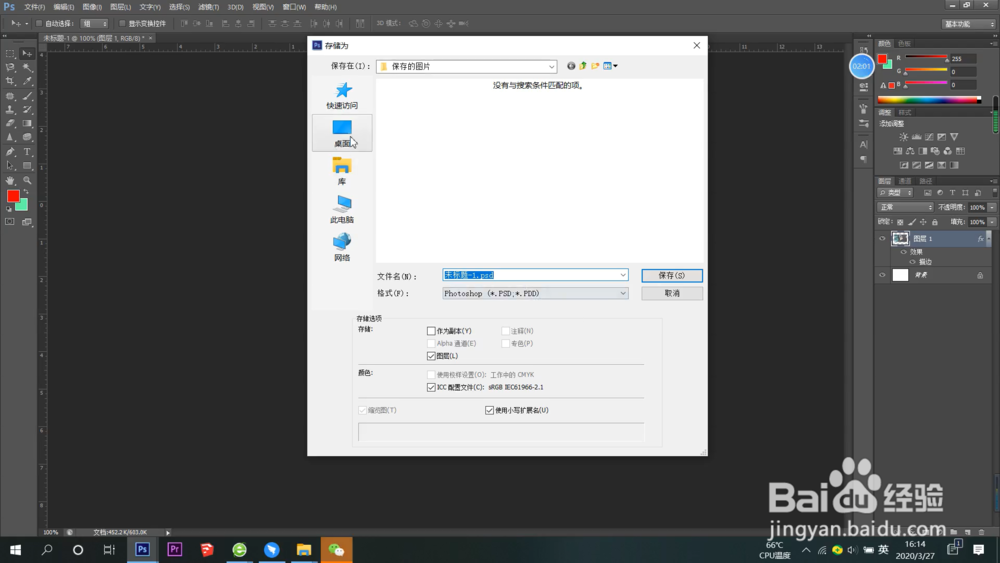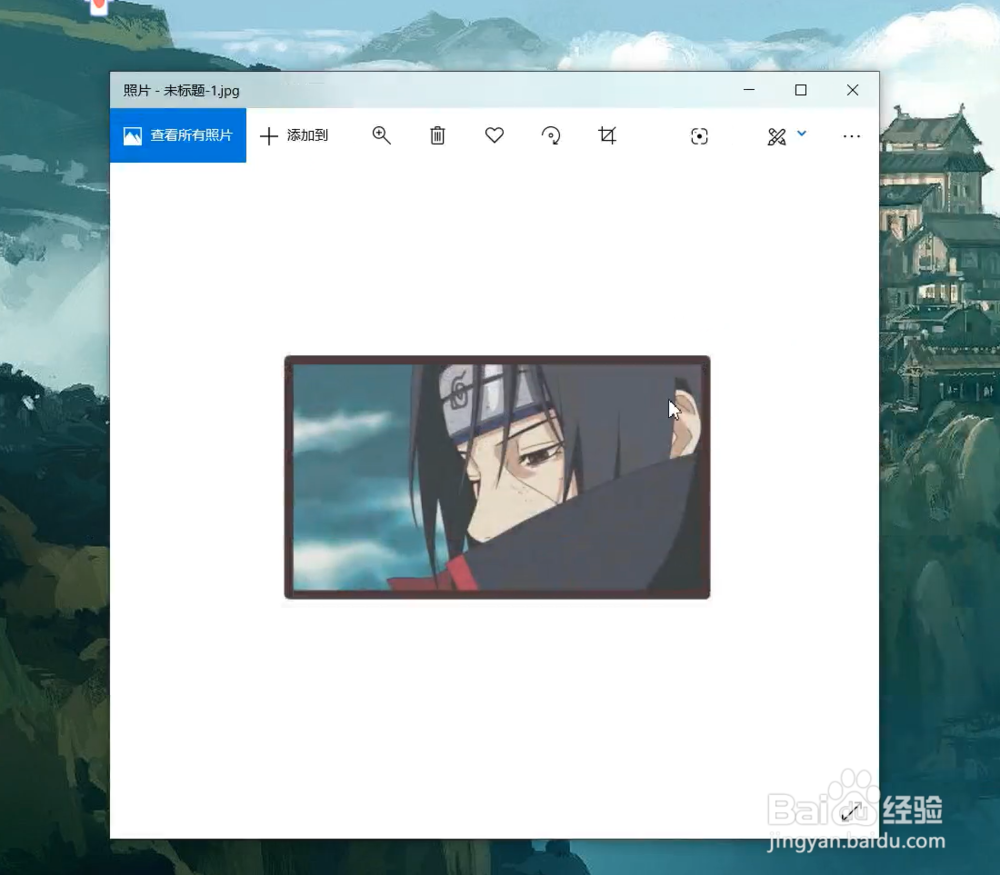如何用ps给图片添加描边
1、第一步:打开ps软件,点击文件,新建。
2、第二步:设置新建文件页面大小,默认Photoshop大小即可点击确定。
3、第三步:点击文件,打开,在图片文件夹中选择一张图片确认。
4、第四步:将图片拖到新建文件夹中,按住快捷键:“CTRL+T”出现外框再按住shift+alt,鼠标点选角,往里拉,就可以调整到合适大小。在按回车取消选取。
5、第五步:在,软件右下角点击图层样式。
6、第六步:点选描边,调整像素大小,颜色,位置,还有混合模式,根据自己的情况来选择,然后点击确定。
7、第七步:看到调整后的图片满意后点击文件,存储,保存为psd格式。方便在ps里修改编辑。
8、第八步:在保存为JPEG格式,以方便对图片的使用。
9、第九步:保存至桌面查看图片效果,使用图片。
声明:本网站引用、摘录或转载内容仅供网站访问者交流或参考,不代表本站立场,如存在版权或非法内容,请联系站长删除,联系邮箱:site.kefu@qq.com。
阅读量:77
阅读量:45
阅读量:79
阅读量:93
阅读量:32